我从官网上直接下载的最新版这样在安装Mac10.14和Catalina都行,之前用的15.0的版本安装Catalina是失败的。安装VM,等待安装完成。
Unlocker是对虚拟机进行解锁的一款工具,不进行解锁是找不到Mac安装选项的。运行win-install等待完成就可以了。
此过程就直接上图了:
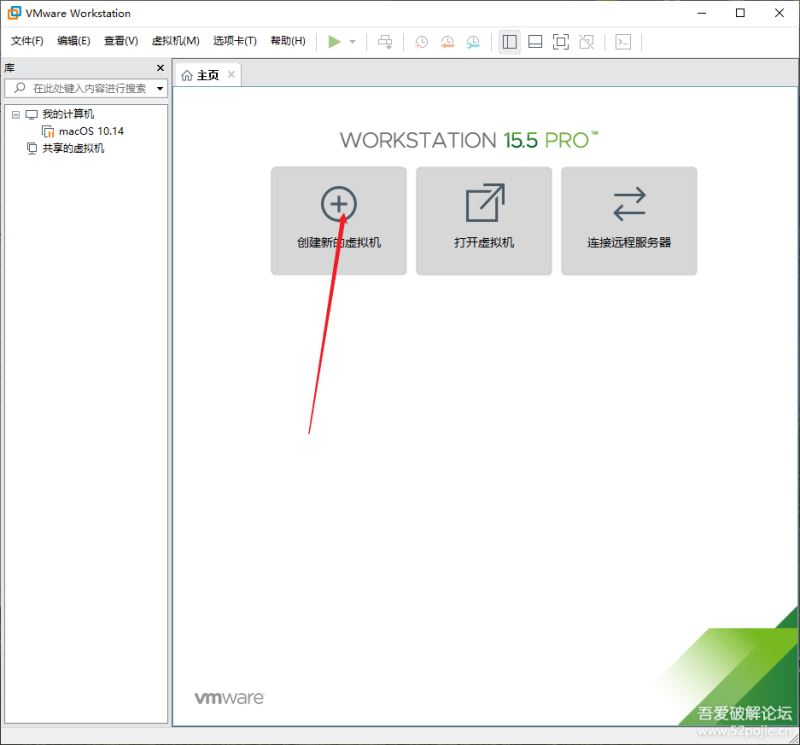
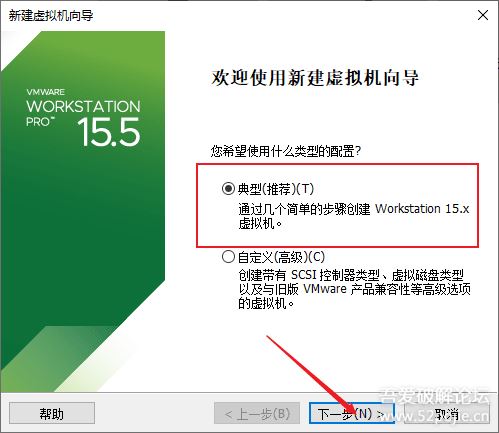
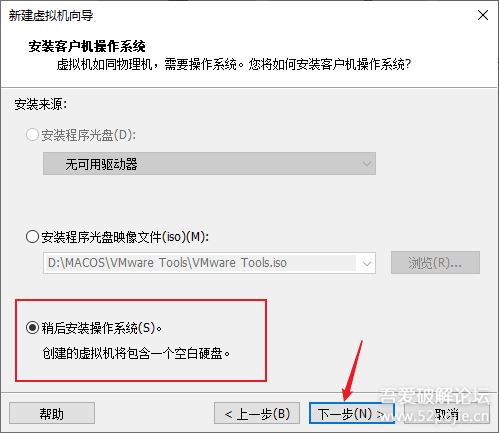
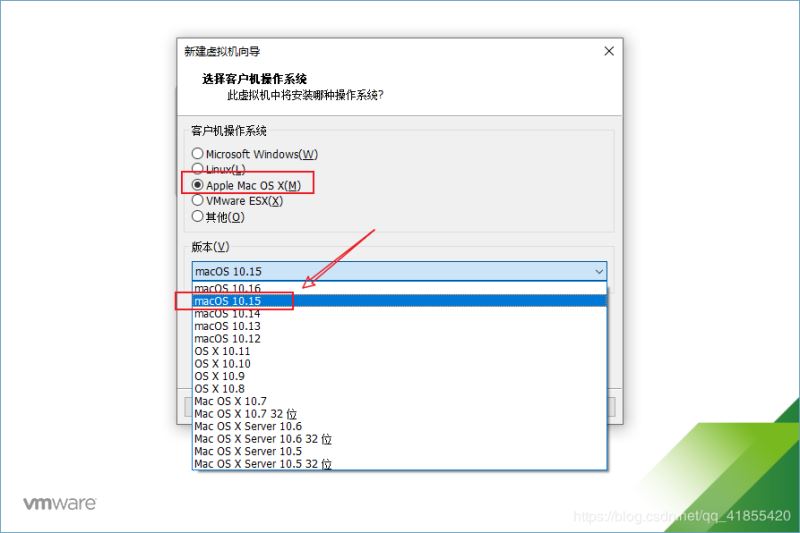

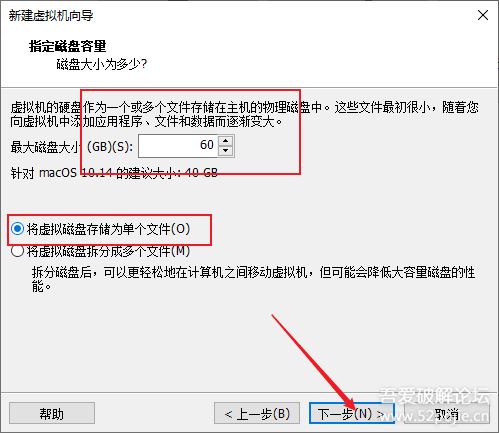
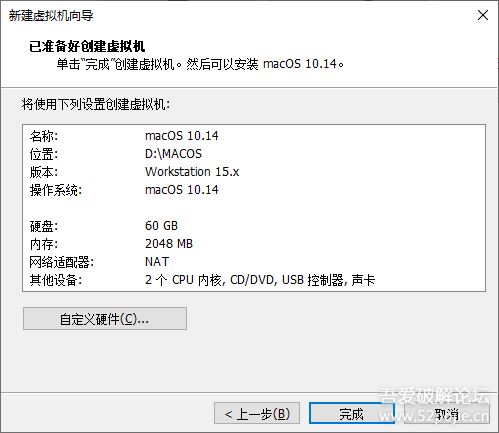
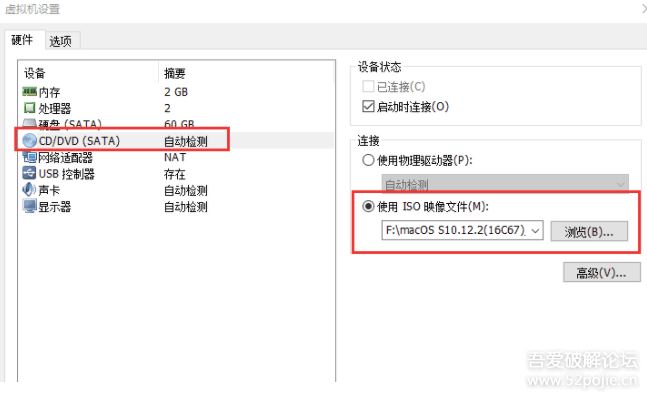

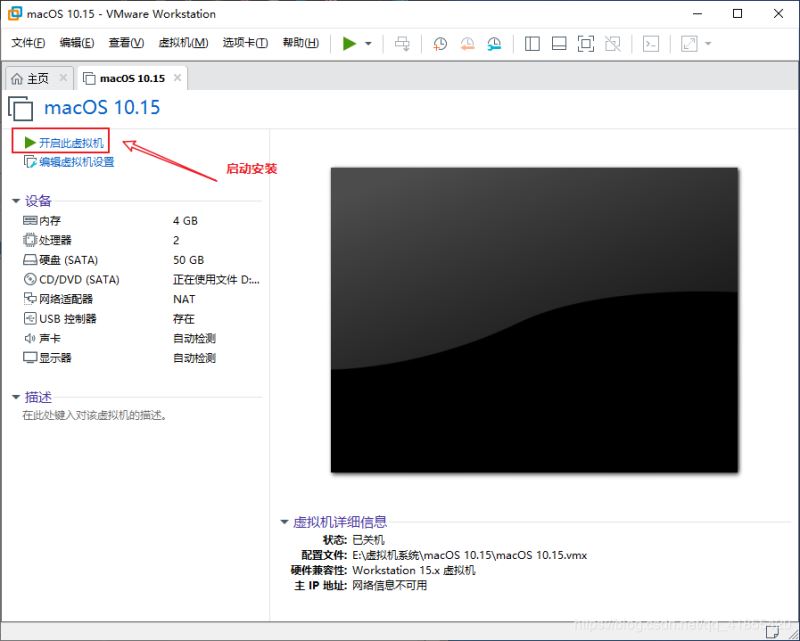
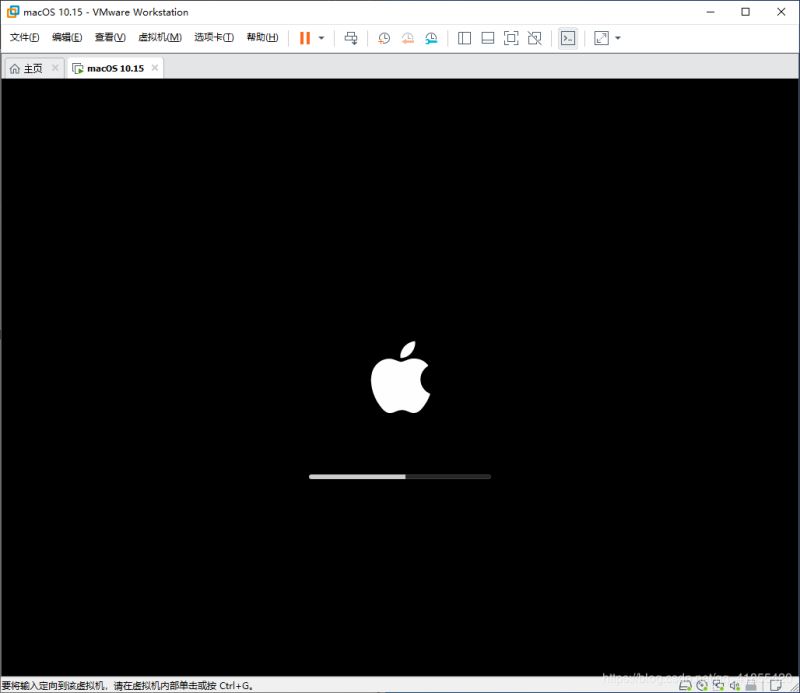
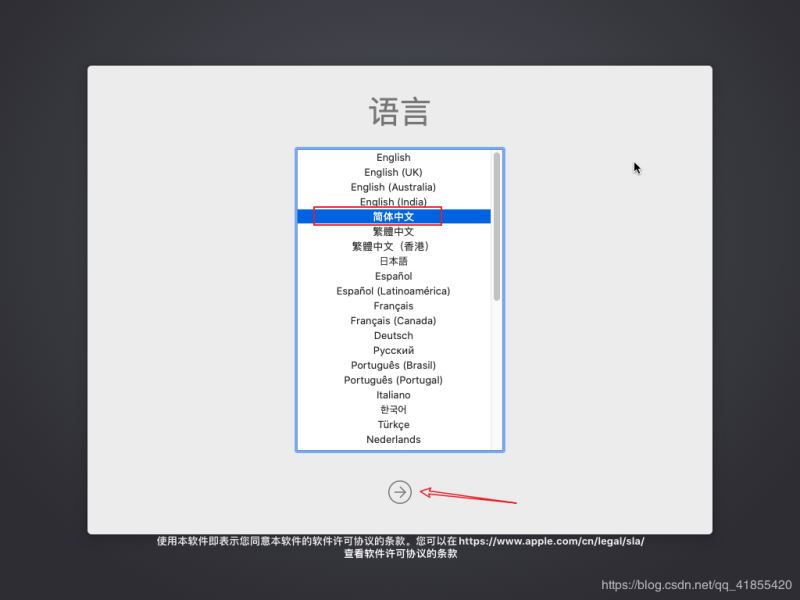
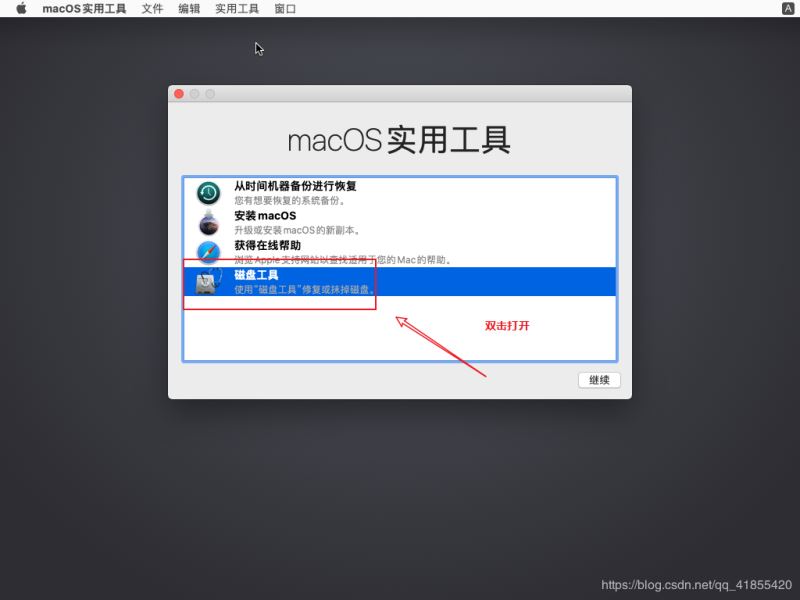
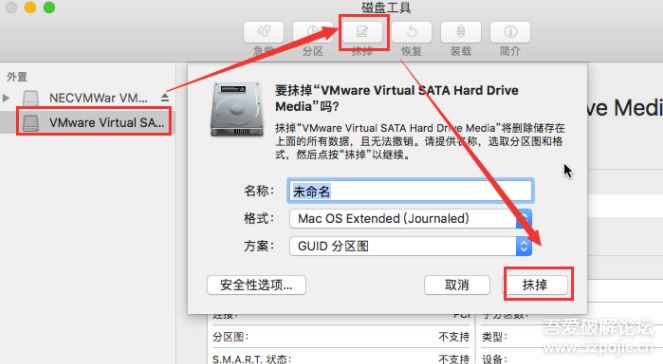
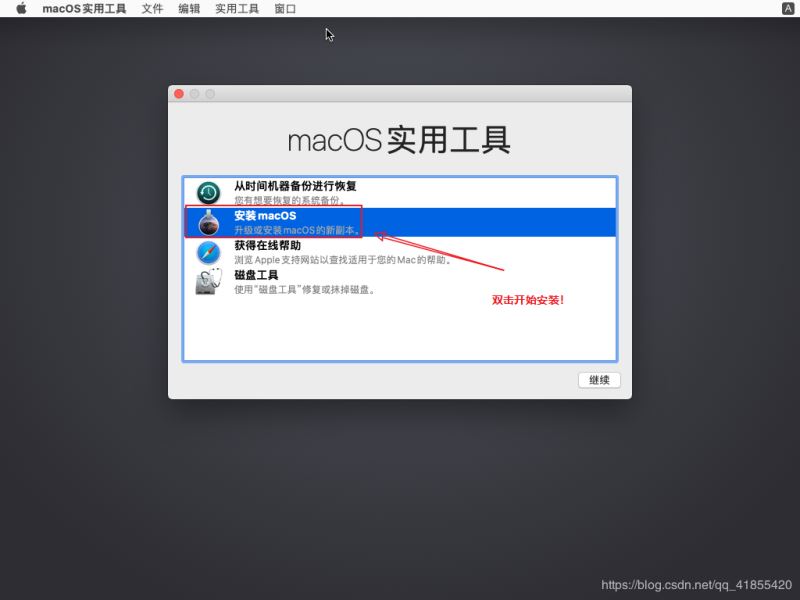

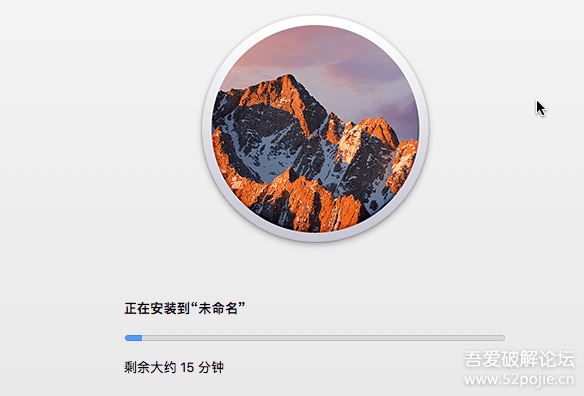
tools是VM的扩展文件可以实现虚拟机中系统全屏,与物理机间文件拖拽。
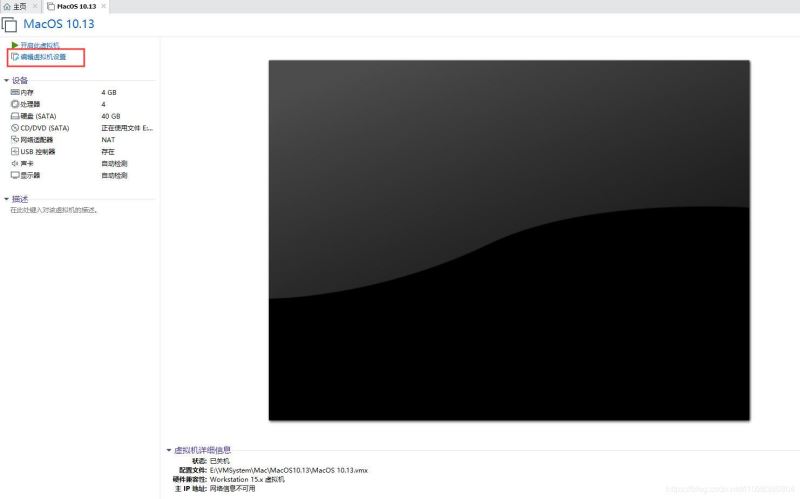
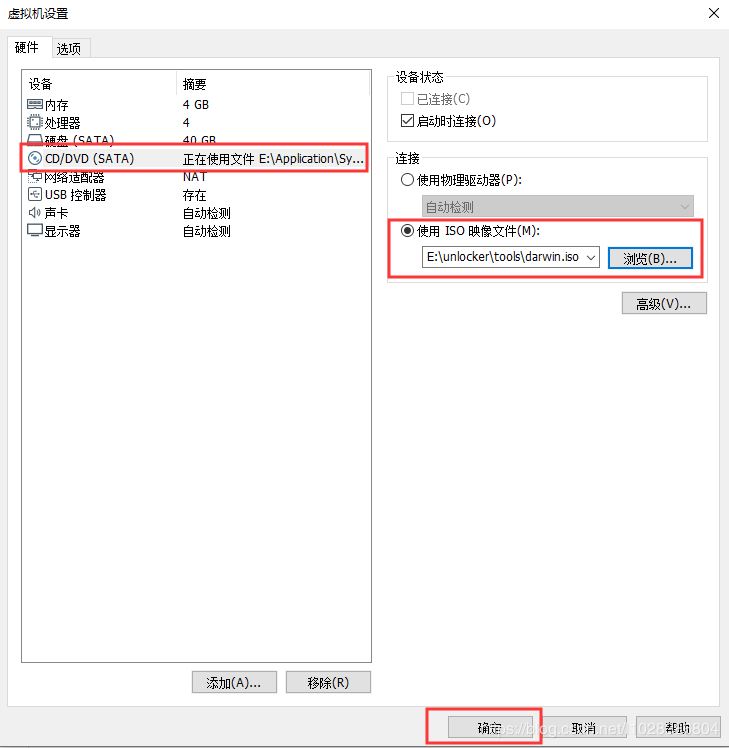
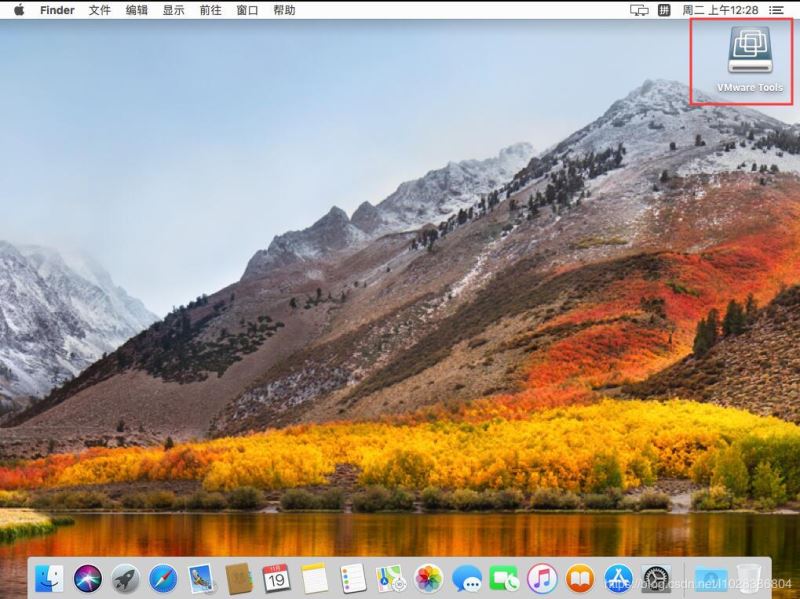
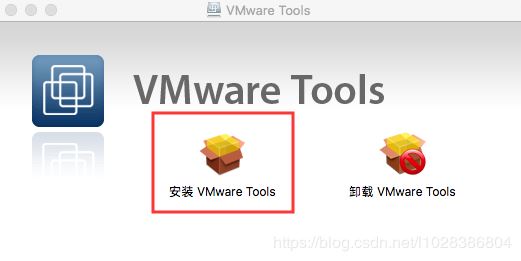
接下来,双击“安装VMware Tools”图标。接下来,按照步骤进行安装。直到出现完成界面。
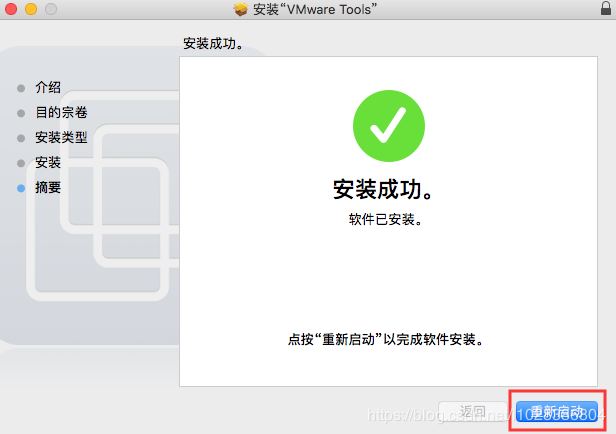
.cdr 或 .iso 文件在一台Mac电脑上打开 App Store,搜索“Catalina”,下载 macOS 10.15.1 Catalina 安装程序
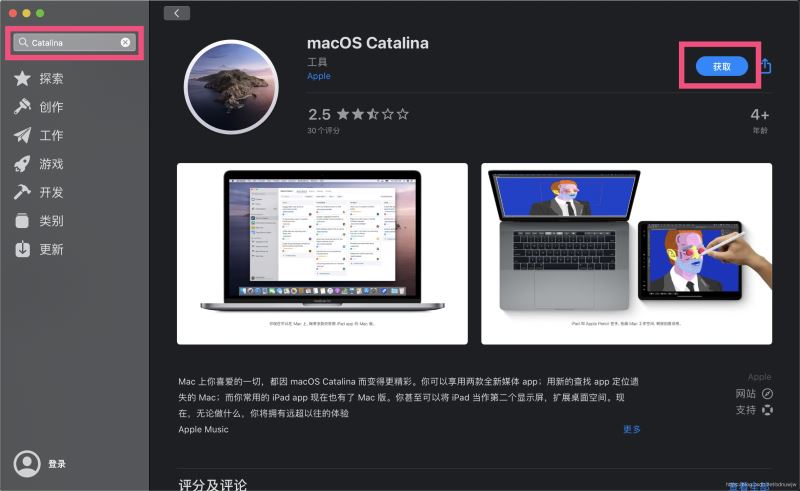
下载完成后,在 Mac 的【访达】中,打开 【应用程序】――【实用工具】――【终端】
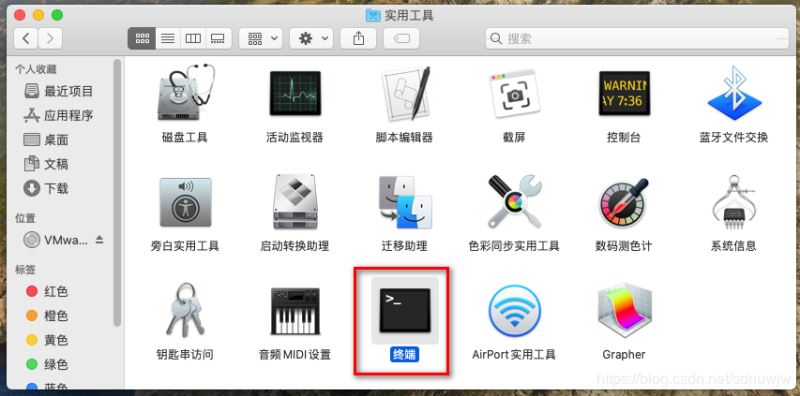
依次输入如下命令,完成
新闻热点
疑难解答